Очистка кэша и cookie в Яндекс.Браузере: полное руководство

Со временем в браузере накапливаются временные файлы — кэш и куки, которые могут замедлять работу, вызывать ошибки на сайтах или мешать корректной загрузке страниц. Эта статья подскажет, как очистить кэш Яндекс Браузера на компьютере или телефоне, а также удалить куки быстро и безопасно.
Что такое кэш и куки и зачем их чистить
Чтобы вам было удобнее пользоваться интернетом, любой браузер, включая Яндекс, сохраняет два типа данных — кэш и куки.
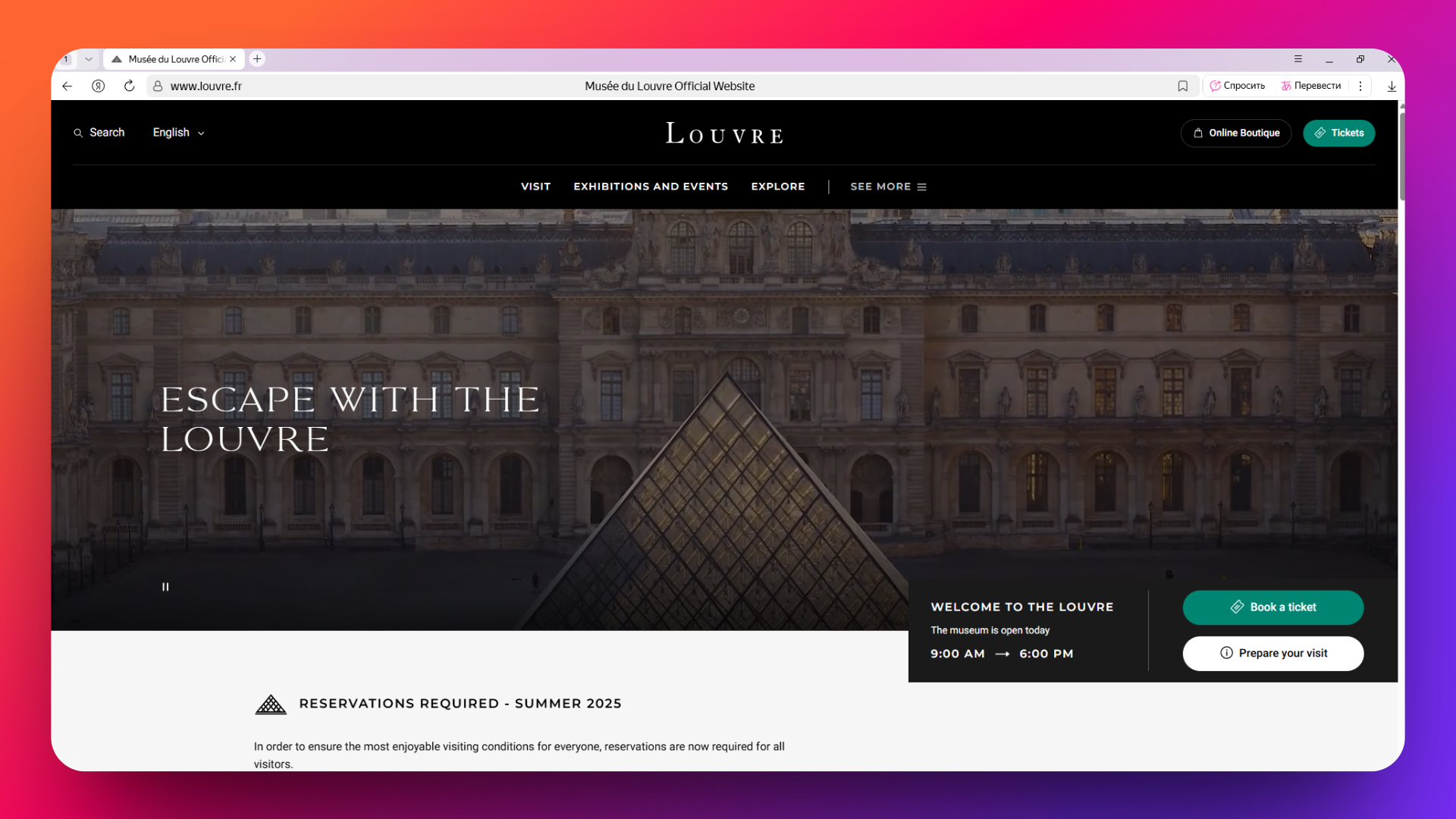
Кэш — это временные файлы с копиями посещенных вами страниц. Когда вы заходите на какой-то сайт впервые, браузер сохраняет содержащиеся на нем изображения, видео и скрипты в кэш. Если вы открываете ту же страницу повторно и ее элементы не изменились, приложение загружает их не с сервера, а из этих временных файлов, уже находящихся на вашем компьютере или телефоне. Это позволяет существенно ускорить загрузку, особенно если сайт полон картинок.
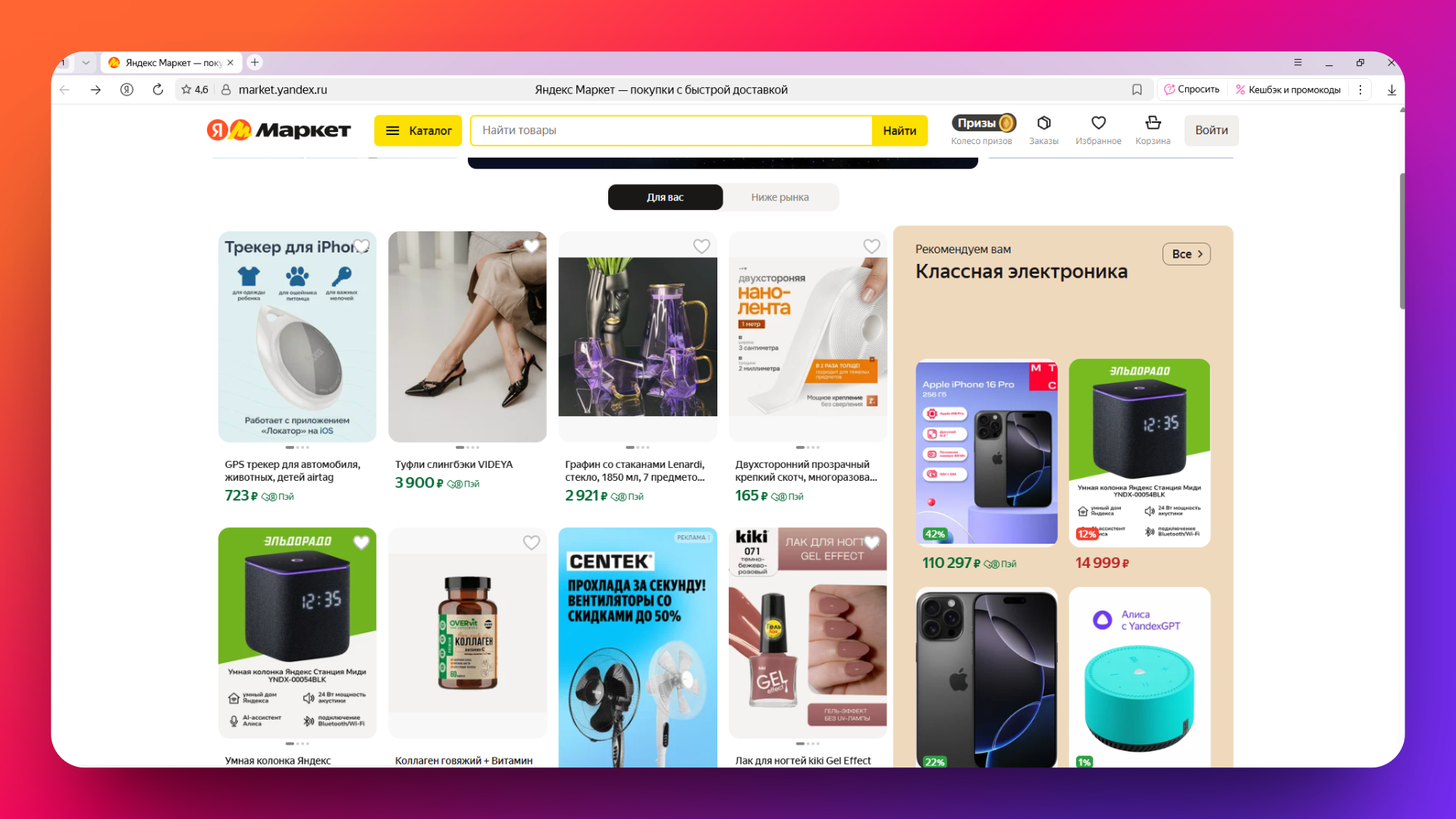
Куки — это файлы с информацией о ваших пользовательских настройках и активности на конкретном сайте. При первом посещении веб страницы эти небольшие фрагменты данных отправляются сервером вашему браузеру, а при повторных — пересылаются браузером обратно серверу. Они позволяют сохранить логин и пароль, а также выбранные вами настройки интерфейса и не вводить их во время каждой сессии. Кроме того, cookies могут содержать данные о ваших действиях и предпочтениях: именно благодаря им интернет-магазины рекомендуют вам подходящие товары и показывают актуальную лично для вас рекламу.
Важно знать, как почистить куки Яндекс Браузера на телефоне или компьютере, а также как удалить кэш, так как длительное хранение этих данных может вызывать ряд проблем.
Накопление слишком большого количества временных файлов может замедлять работу браузера и загрузку сайтов, плюс они занимают полезное место на жестком диске.
Возможно некорректное отображение веб-страниц, если они уже изменились, а браузер все еще подгружает их старые версии из кэша или использует старые куки.
Из-за конфликта устаревших данных из временных файлов с актуальной информацией на сервере могут возникать ошибки входа в аккаунты.
Посторонние могут получить доступ к вашим учетным записям и персональным данным, если украдут куки или воспользуются после вас общим компьютером, на котором остались эти данные.
Если вы уже столкнулись с одной из этих неприятностей или хотите их избежать и улучшить скорость работы браузера, а также безопасность пользования интернетом, пора избавляться от временных файлов.
Как очистить кэш и куки в Яндекс Браузере: пошаговая инструкция
Чтобы удалить кэш и куки на компьютере, выполните несколько простых шагов:
Откройте настройки Яндекс Браузера, нажав на кнопку ≡, находящуюся в верхней строке перед кнопкой сворачивания окна.
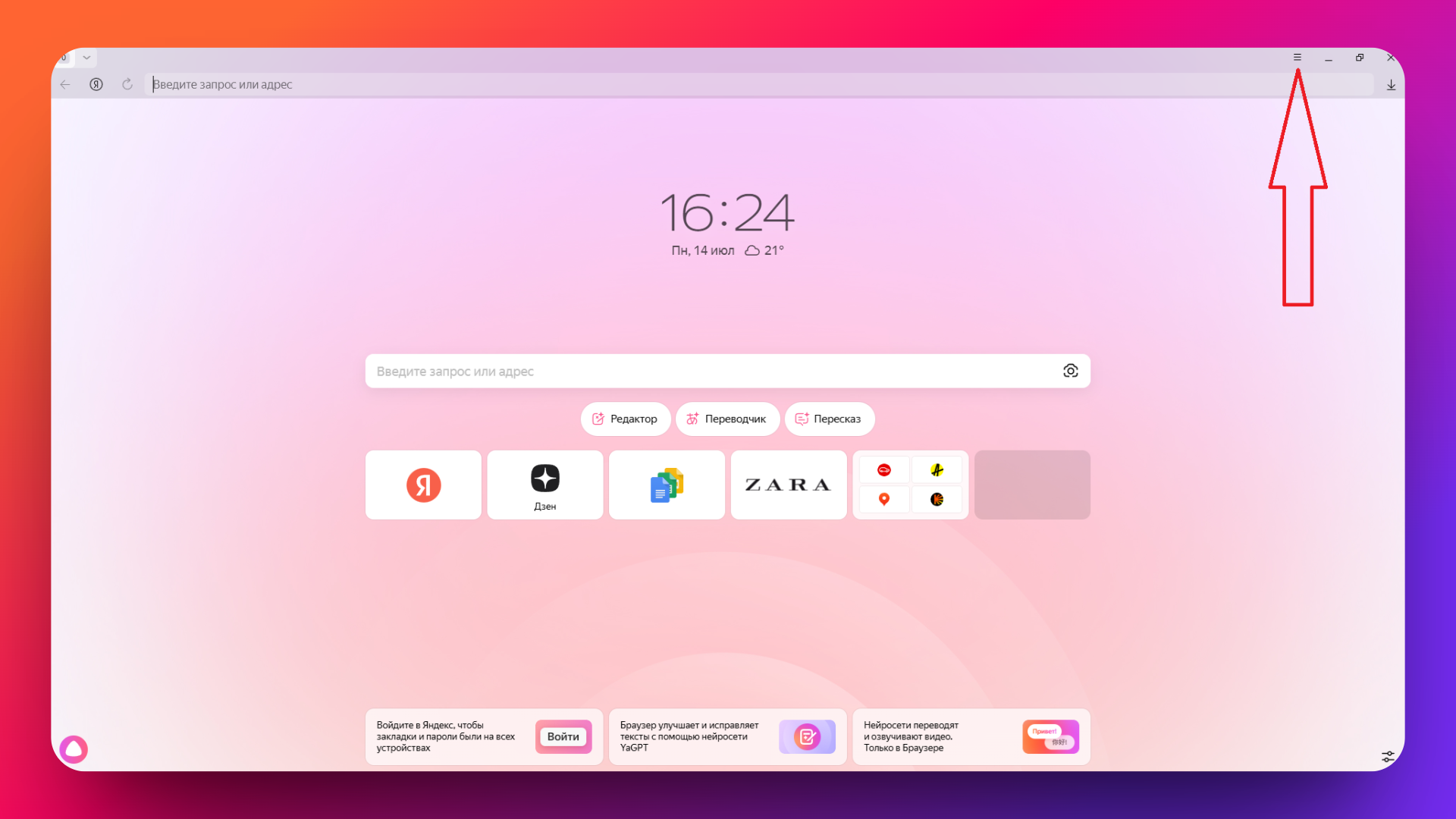
Кликните в развернувшемся меню на раздел «История» и нажмите «Очистить историю».
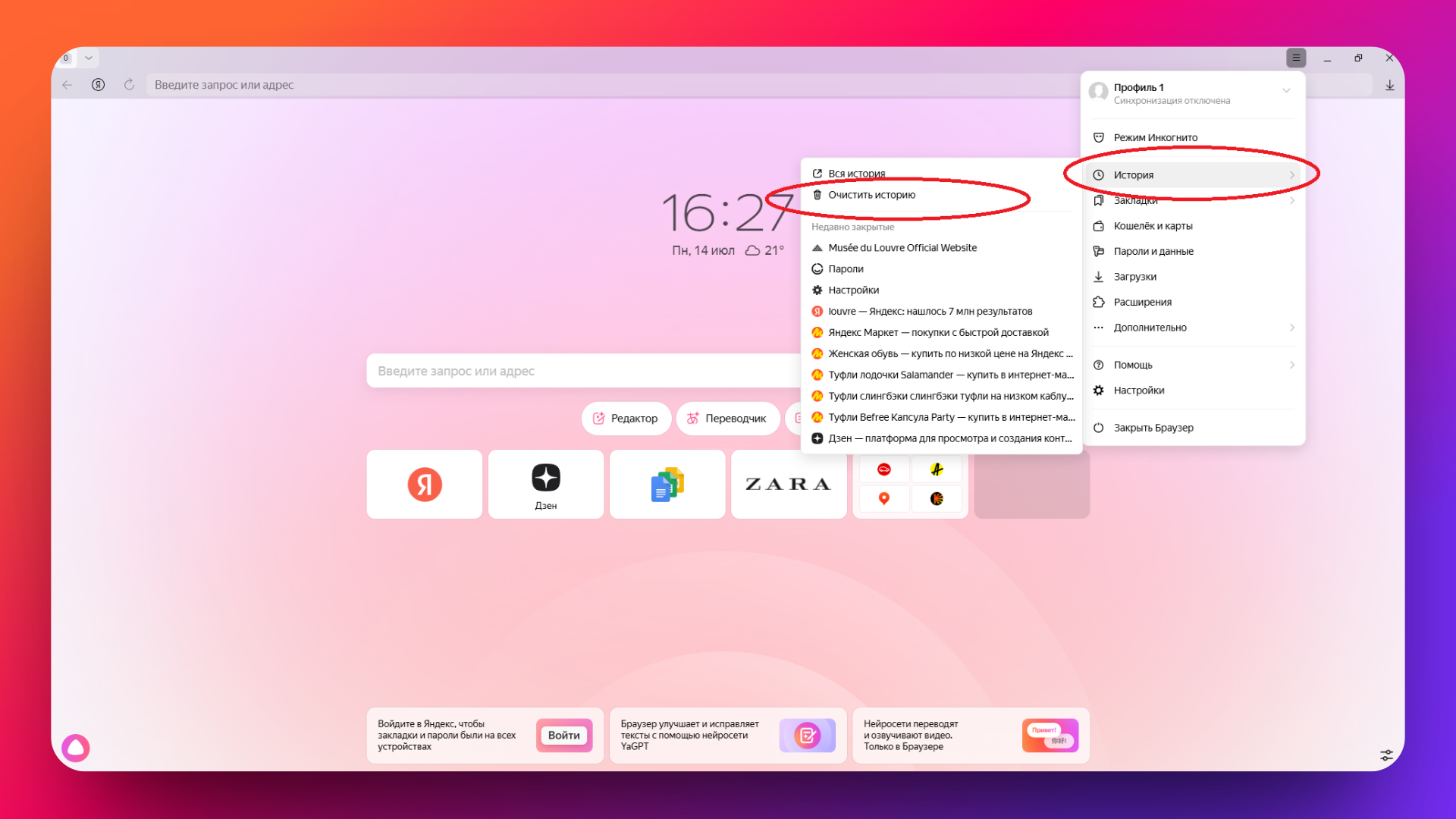
Выберите в появившейся на экране форме, за какой период удалить файлы: последний час, день, неделю, четыре недели или все время. А также поставьте галочки на типы данных, которые хотите очистить, включая кэш и куки.
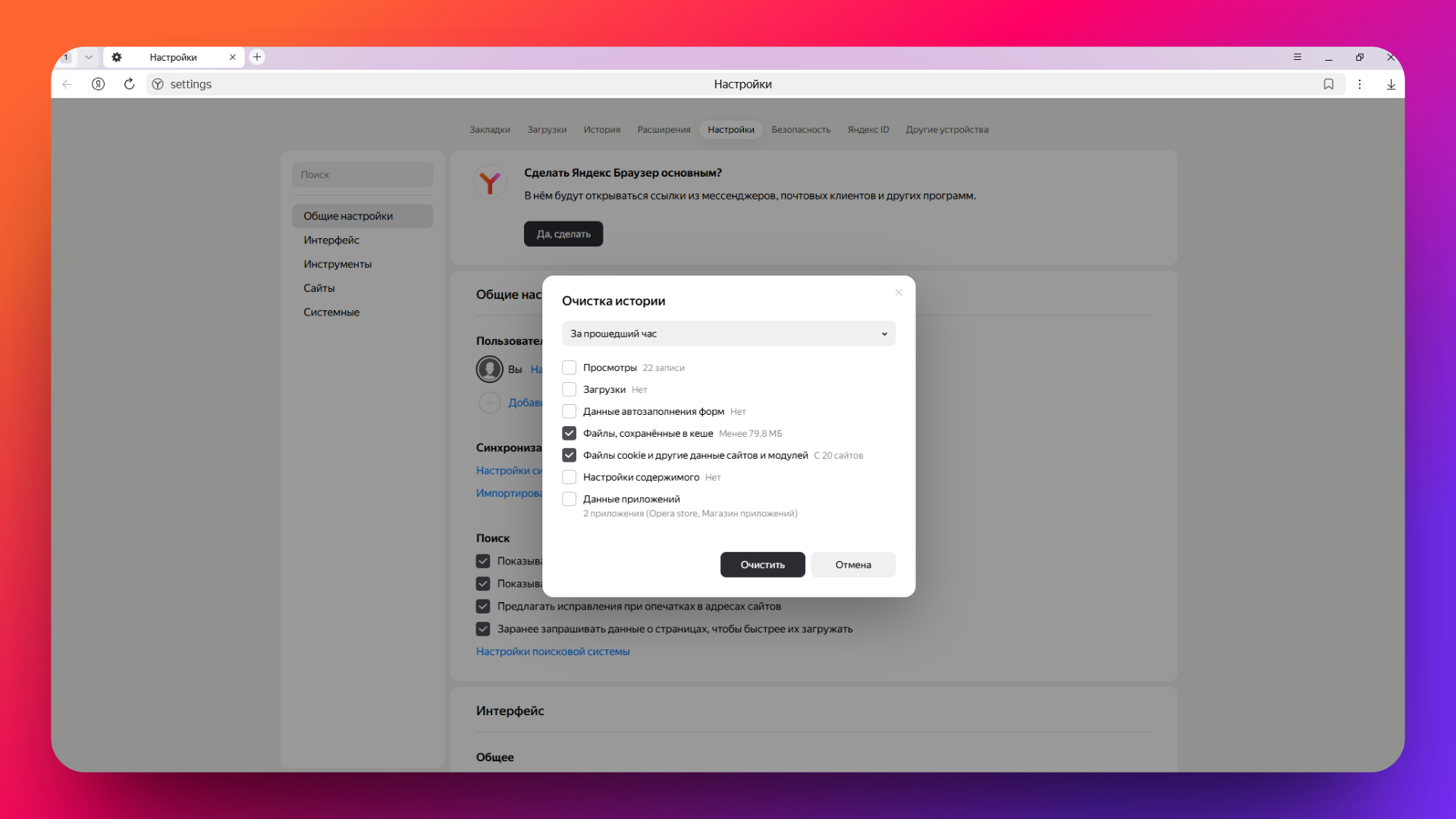
Нажмите «Очистить», чтобы подтвердить операцию, и все будет удалено.
Для мобильных устройств алгоритм действий немного другой. Вот как очистить кэш Яндекс Браузера на Андроид и заодно стереть куки:
Нажмите в браузере кнопку ≡, а затем выберите пункт «Настройки».
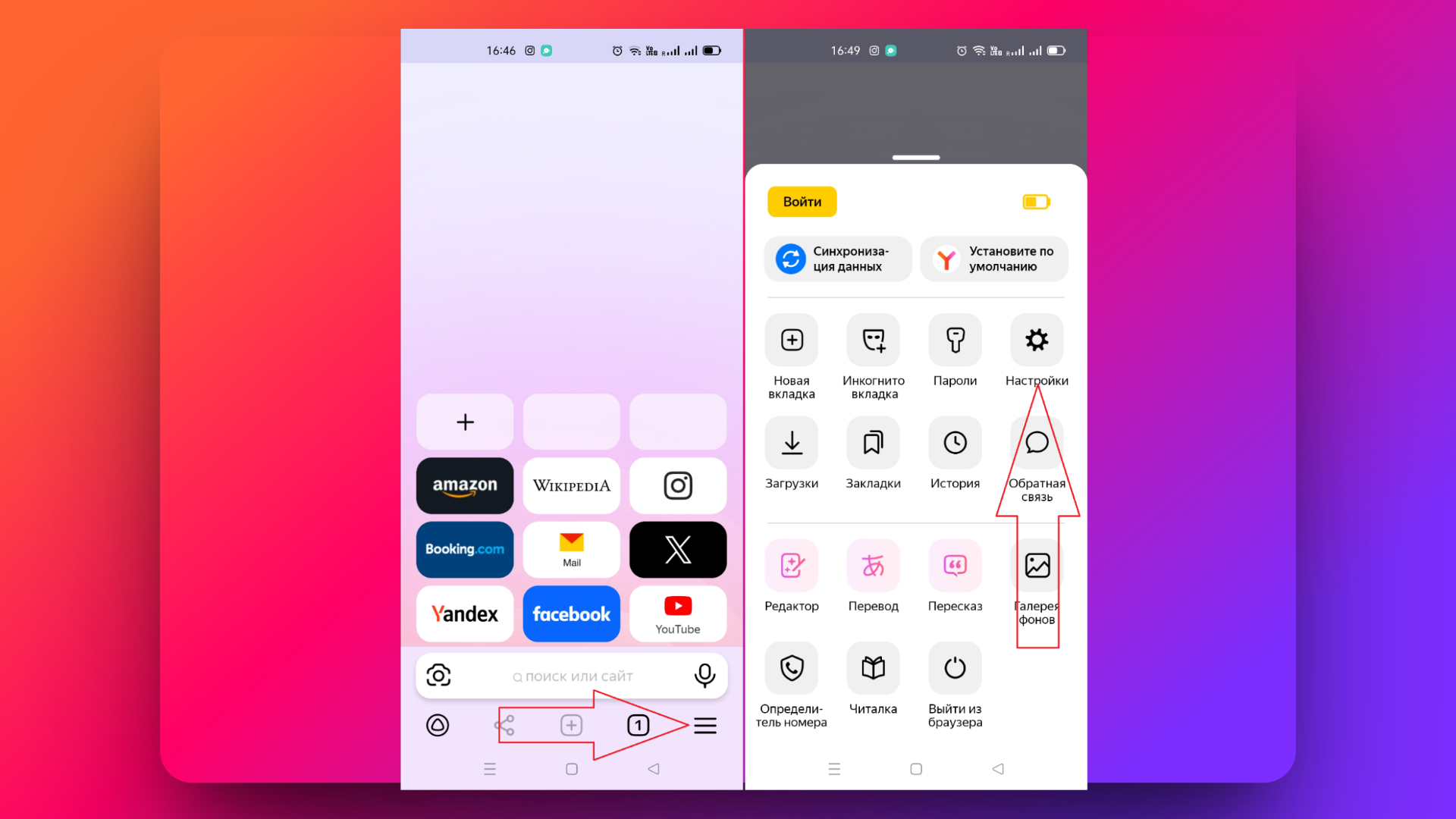
Пролистайте страницу до раздела о конфиденциальности и нажмите «Очистить данные».
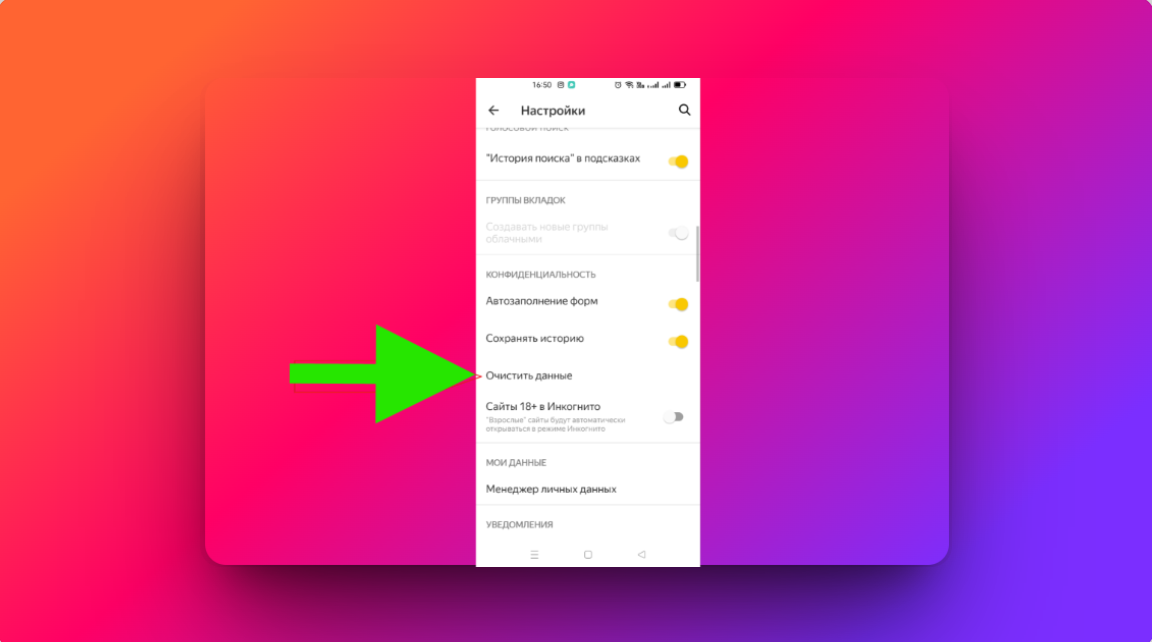
Поставьте галочку на пункты «Кеш» и «Данные веб-страниц» или «Cookies», а также уберите отметки с других типов данных, если не хотите их удалять.
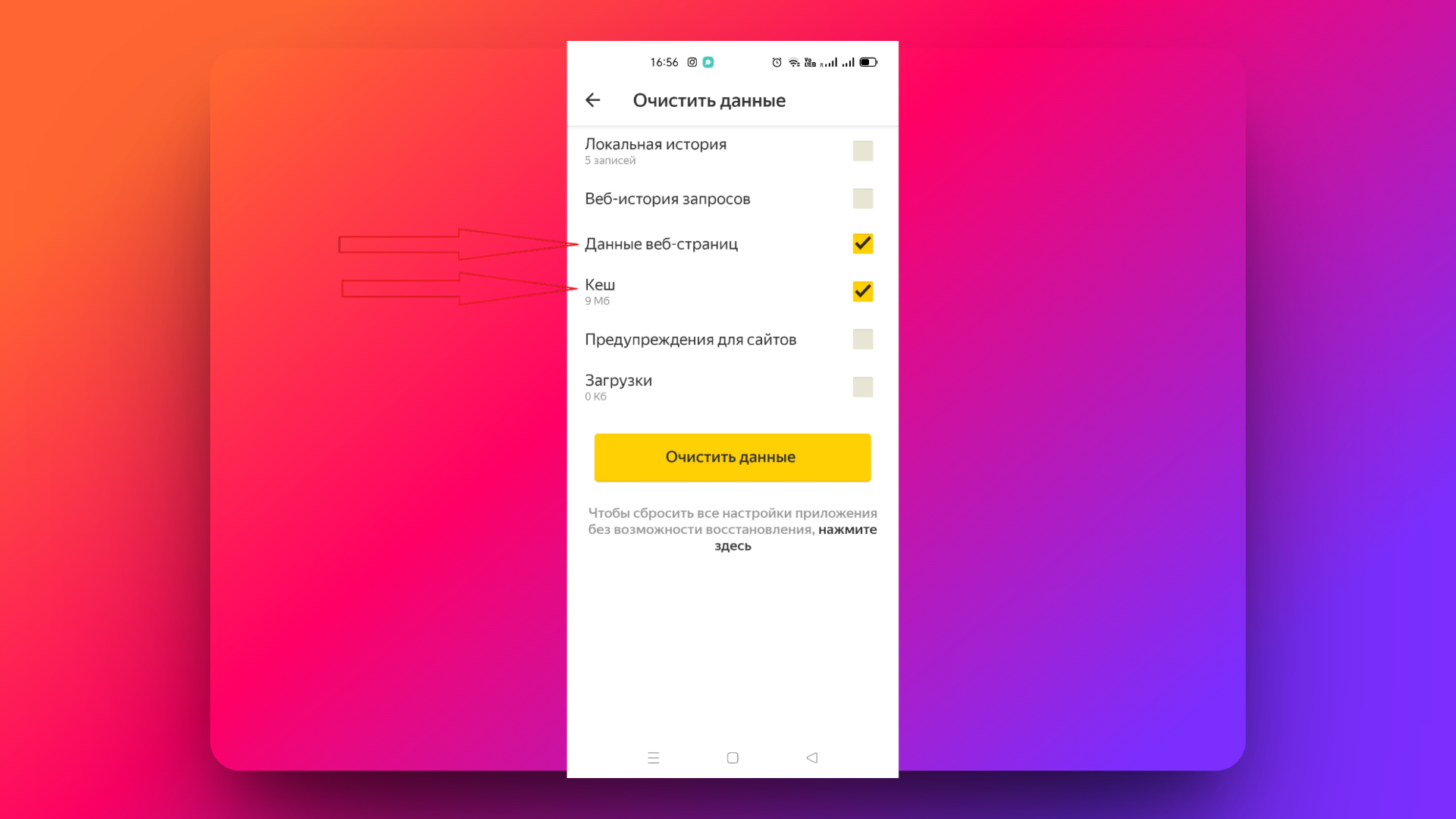
Нажмите «Очистить данные» и затем «Да», чтобы подтвердить проведение операции.
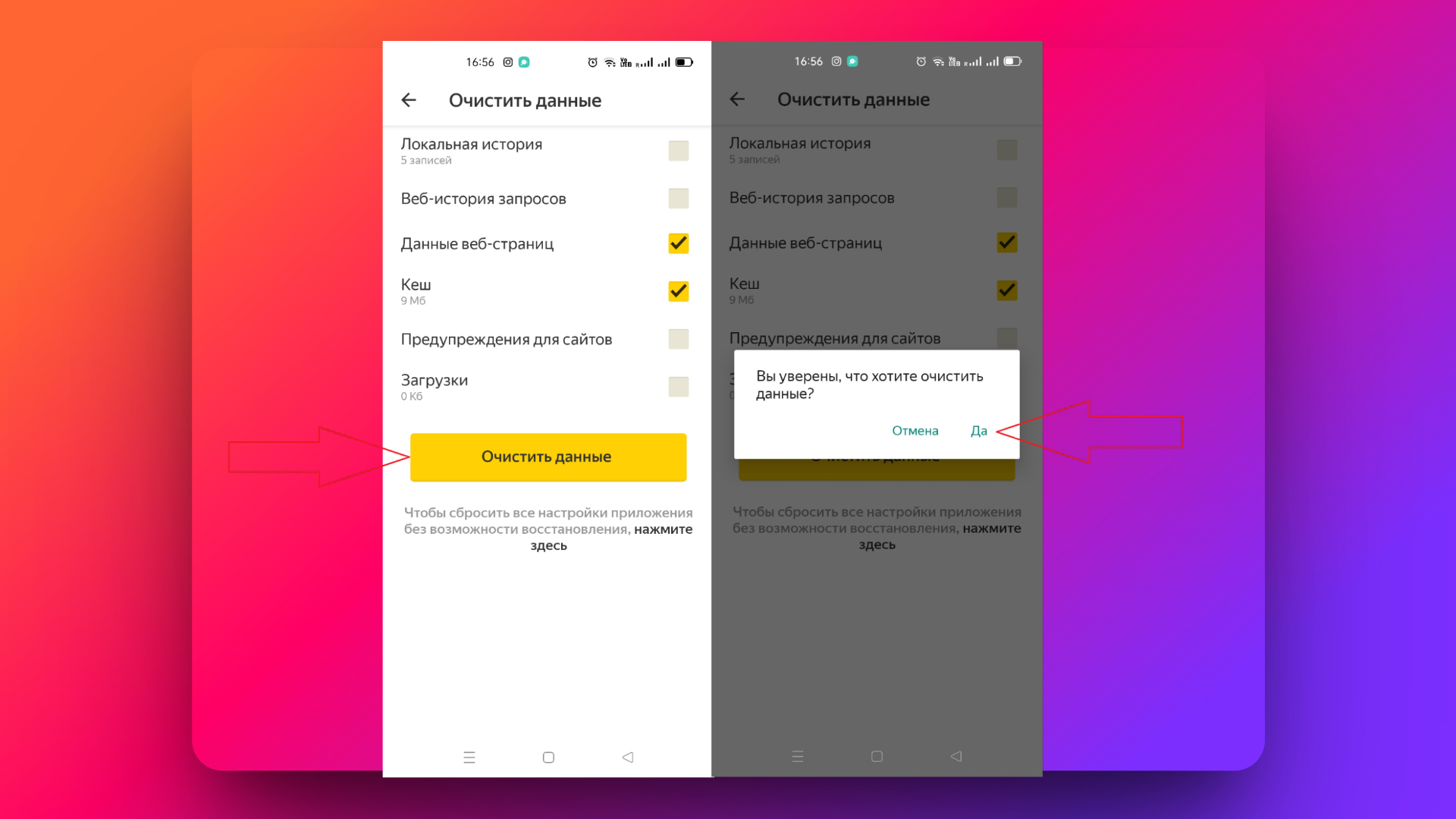
Если вам нужна инструкция, как очистить кэш Яндекс Браузера на айфоне, а также как на яблочном девайсе удалить cookies, здесь все происходит точно так же, как на Андроид. Даже названия разделов и кнопок будут практически идентичны. Нажимаете на три черты, выбираете «Настройки» → «Конфиденциальность» → «Очистить данные». Отмечаете пункты «Кеш» и «Cookies» и запускаете удаление.
Не забудьте также проверить актуальные акции и использовать промокод Яндекс Маркет при покупках — это поможет сэкономить и получить дополнительные бонусы при оформлении заказов.
Что произойдет после очистки
После очистки cookies вы выйдете из аккаунтов на всех сайтах: нужно будет заново авторизоваться на каждой из страниц, которыми вы пользуетесь. Также могут пропасть товары, сохраненные в корзине, и сбиться геолокация. А после очистки кеша некоторые страницы могут загружаться медленно, пока заново кешируются.
Но в целом после удаления обоих типов временных файлов загрузка большинства страниц, работа браузера и самого устройства должны стать более быстрыми. Также могут исчезнуть такие проблемы, как некорректное отображение страниц и ошибки входа. Кроме того, уменьшится риск, что кто-то получит доступ к вашим учетным записям.
Как очистить кэш и куки для одного сайта
Не всегда есть необходимость удалять все временные файлы, сохраненные браузером. Если проблема только с одной или несколькими конкретными страницами, можно точечно удалить их данные.
Как почистить кэш сайта в Яндекс Браузере:
Открыть нужную веб-страницу, находясь в браузере.
Зажать и удерживать на клавиатуре Ctrl + Shift + R.
Страница будет принудительно перезагружена и кеш очищен.
Как удалить куки конкретного сайта:
Откройте нужный сайт и нажмите на символ замочка в адресной строке.
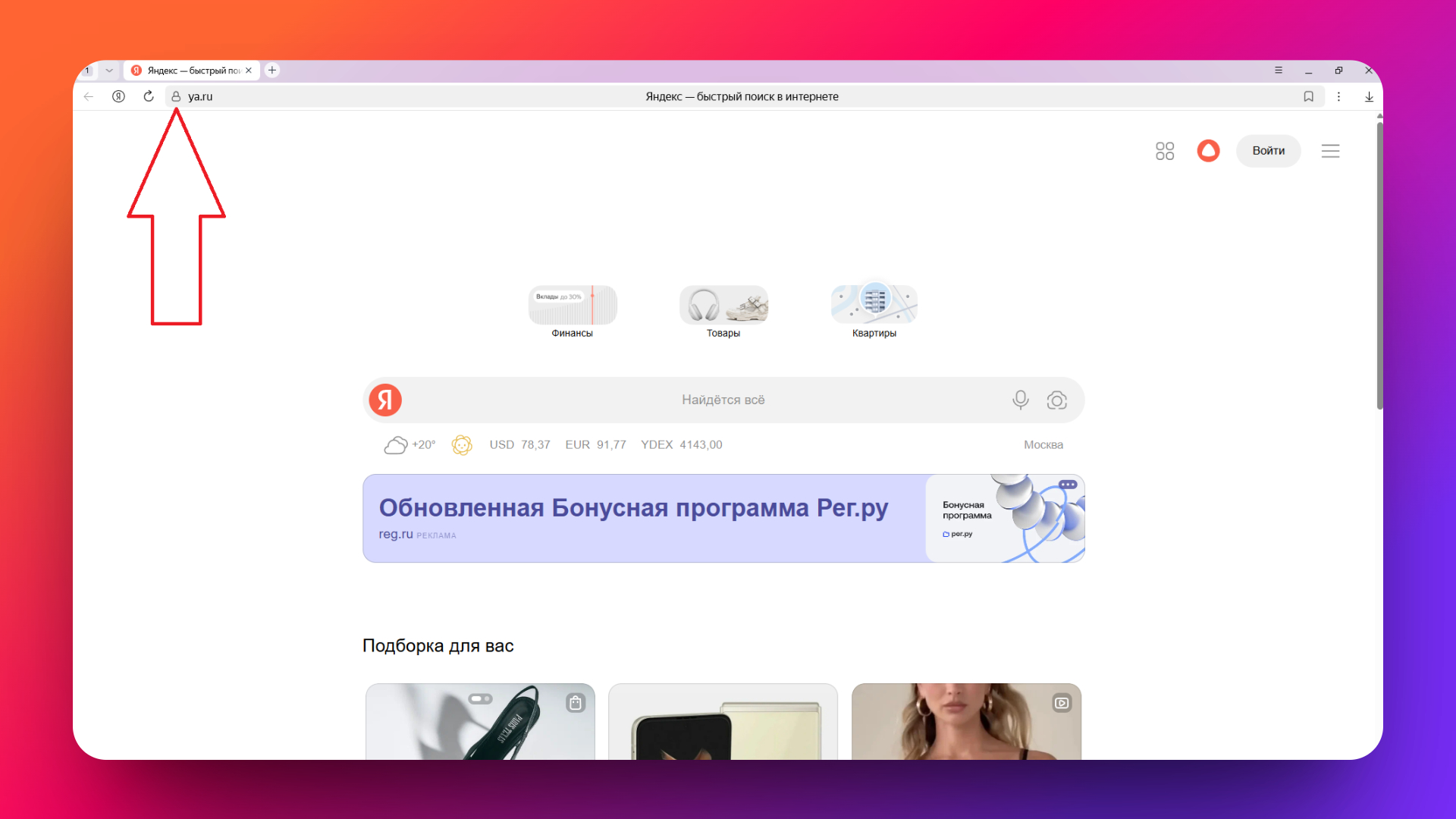
На появившейся перед вами панели Protect под статусом соединения кликните на надпись «Подробнее».
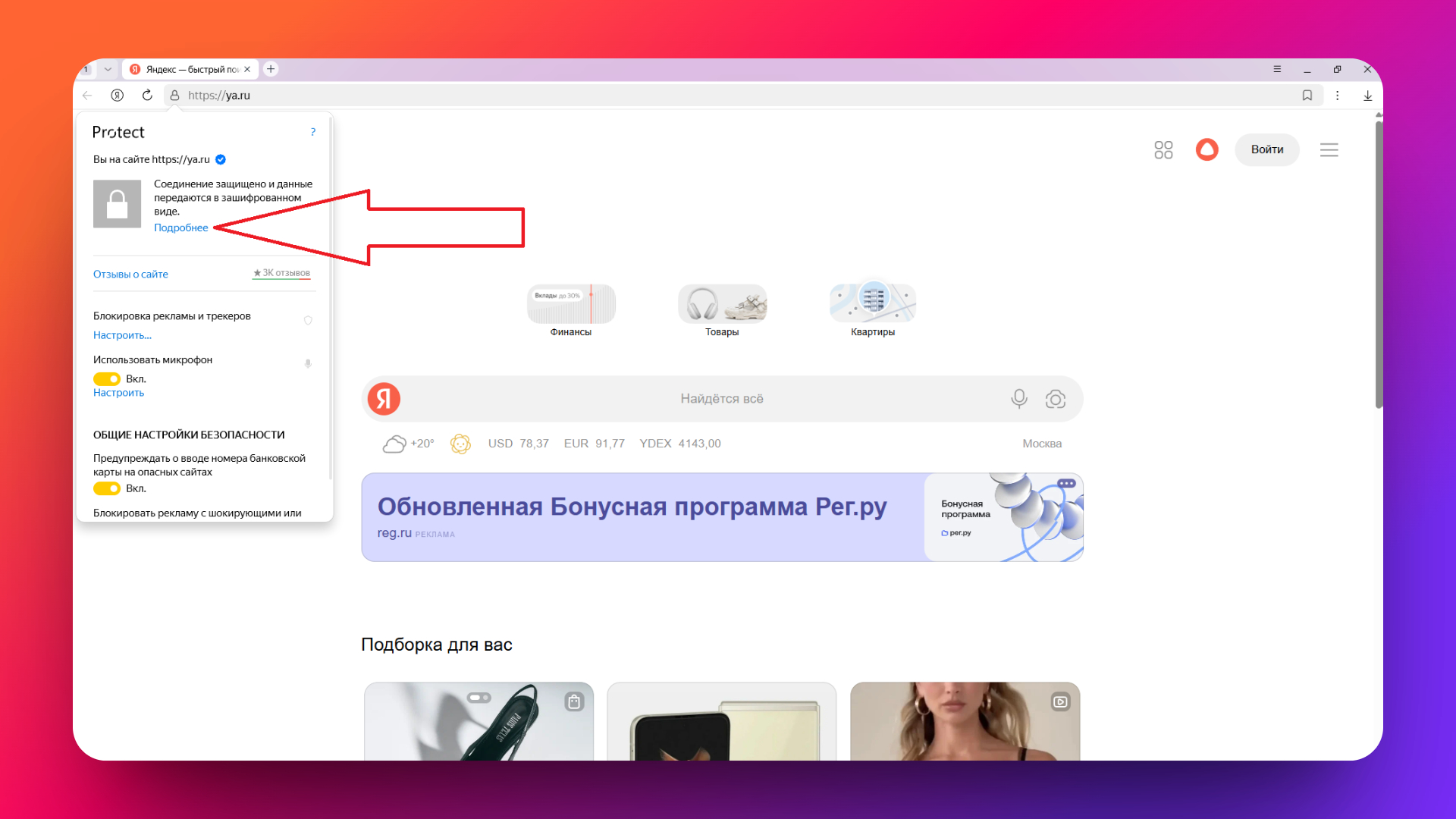
В подразделе «Разрешения» нажмите на линк «Х файлов cookie для этого сайта», и перед вами появится перечень куки.
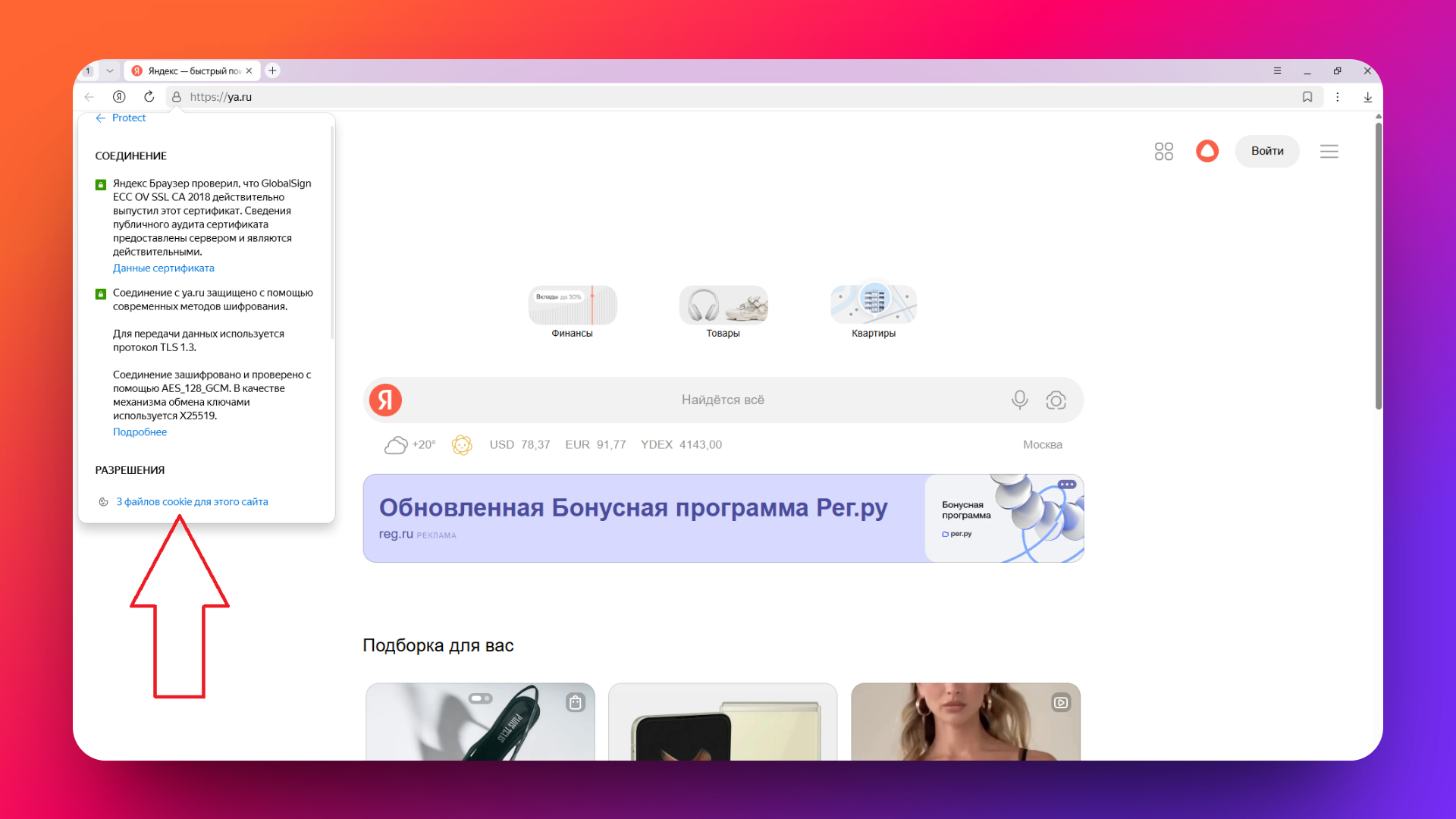
Нажмите на значок корзины справа от нужных куки, чтобы их очистить.
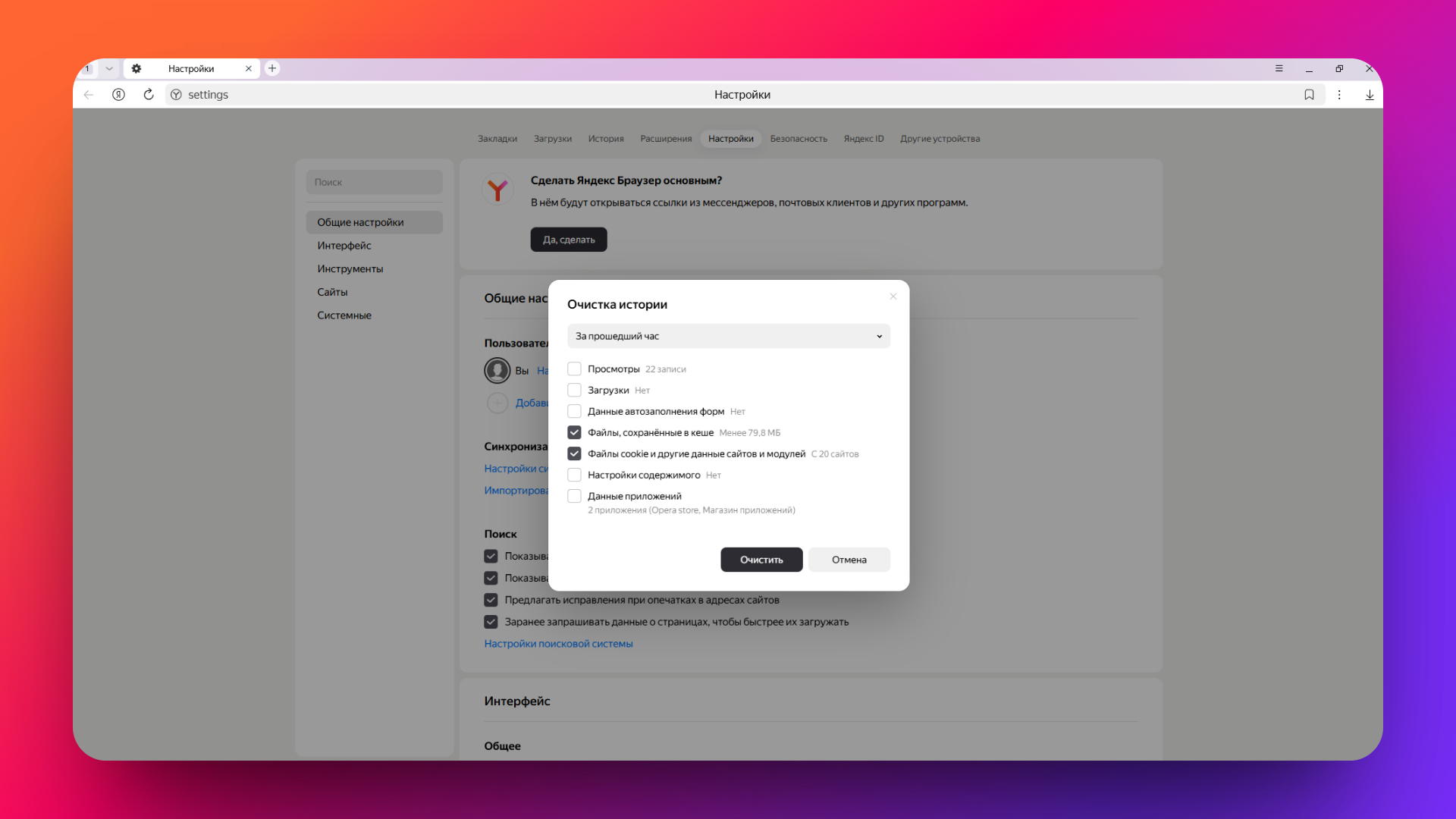
То же самое можно сделать через общие настройки. Для этого вам нужно нажать на все те же ≡ → «Настройки» → «Сайты» → «Расширенные настройки сайтов» → «Сookie-файлы» → «Сookie-файлы и данные сайтов». Найдите в списке нужный вам сайт, наведите на него курсор и нажмите справа «Удалить».
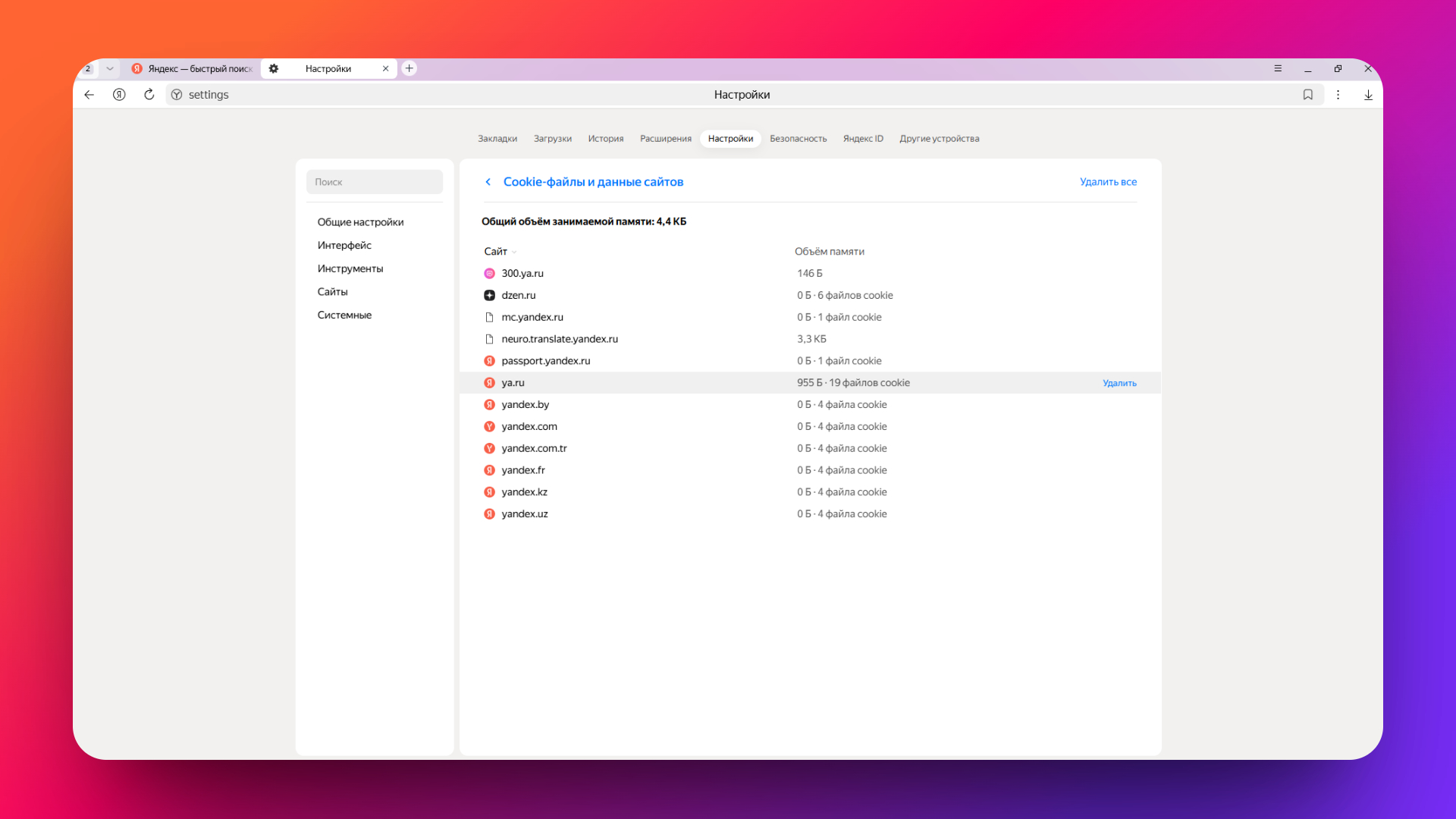
Как настроить автоматическую очистку
Если вы хотите перестраховаться, чтобы посторонние не получили доступ к вашим данным, особенно при посещении ненадежных сайтов или совместном использовании компьютера, эффективнее не очищать, а не сохранять кеш и кукис. Для этого можно включать в браузере режим «Инкогнито». В нем не будет происходить сохранение паролей, данных автозаполнения, поисковых запросов, истории и адресов открываемых вами страниц. Приложение запомнит только заданные вами настройки, загрузки файлов и закладки.
Благодаря режиму «Инкогнито» вы не будете накапливать временные файлы и они не будут доступны владельцам сайтов, собирающим данные для настройки рекламы, а также людям, которые воспользуются вашим компьютером.
Чтобы открыть вкладку в режиме «Инкогнито», просто нажмите на ≡ и выберите «Режим Инкогнито» или нажмите правой кнопкой мыши на линк и выберите опцию «Открыть ссылку в режиме Инкогнито».
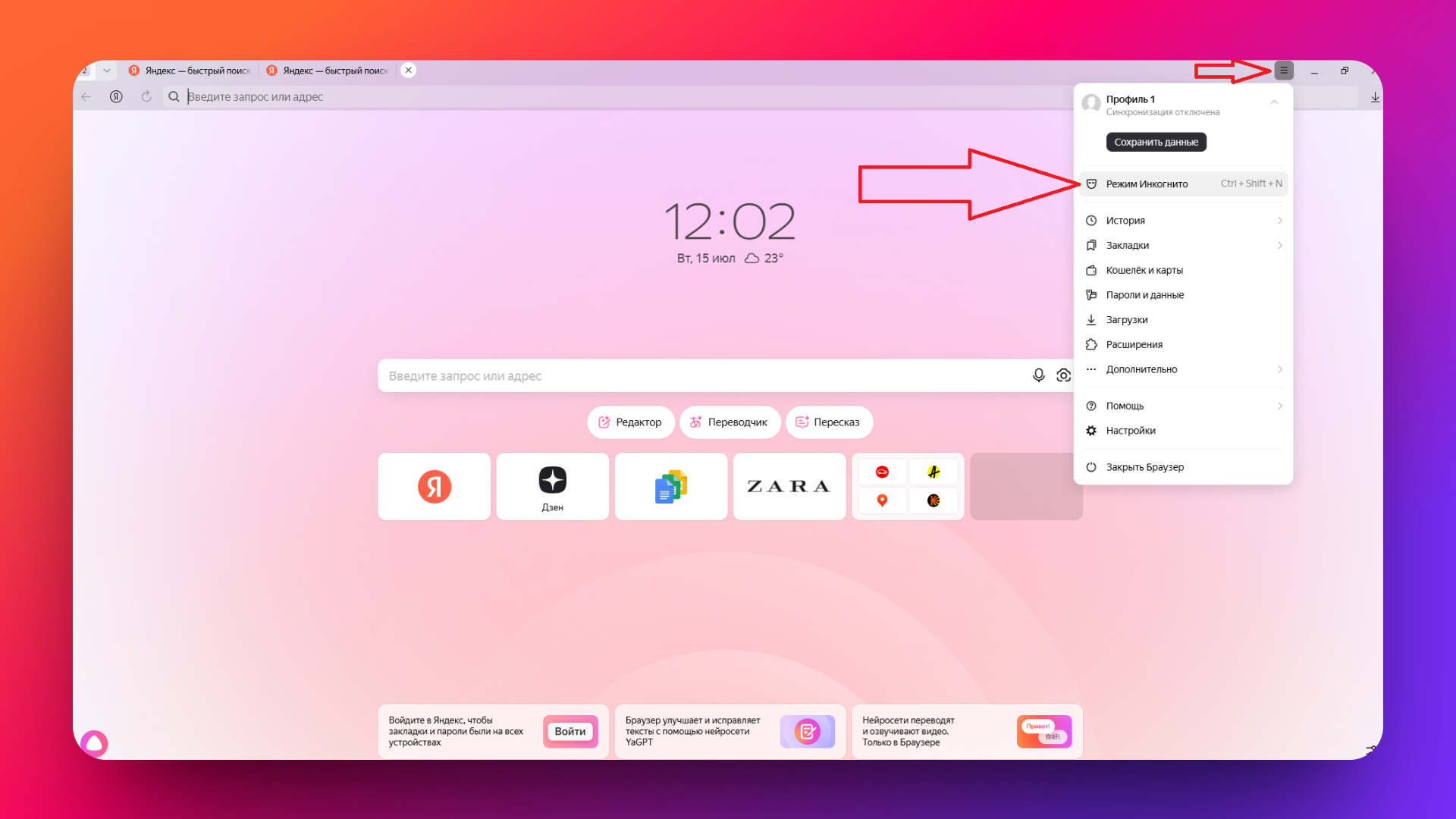
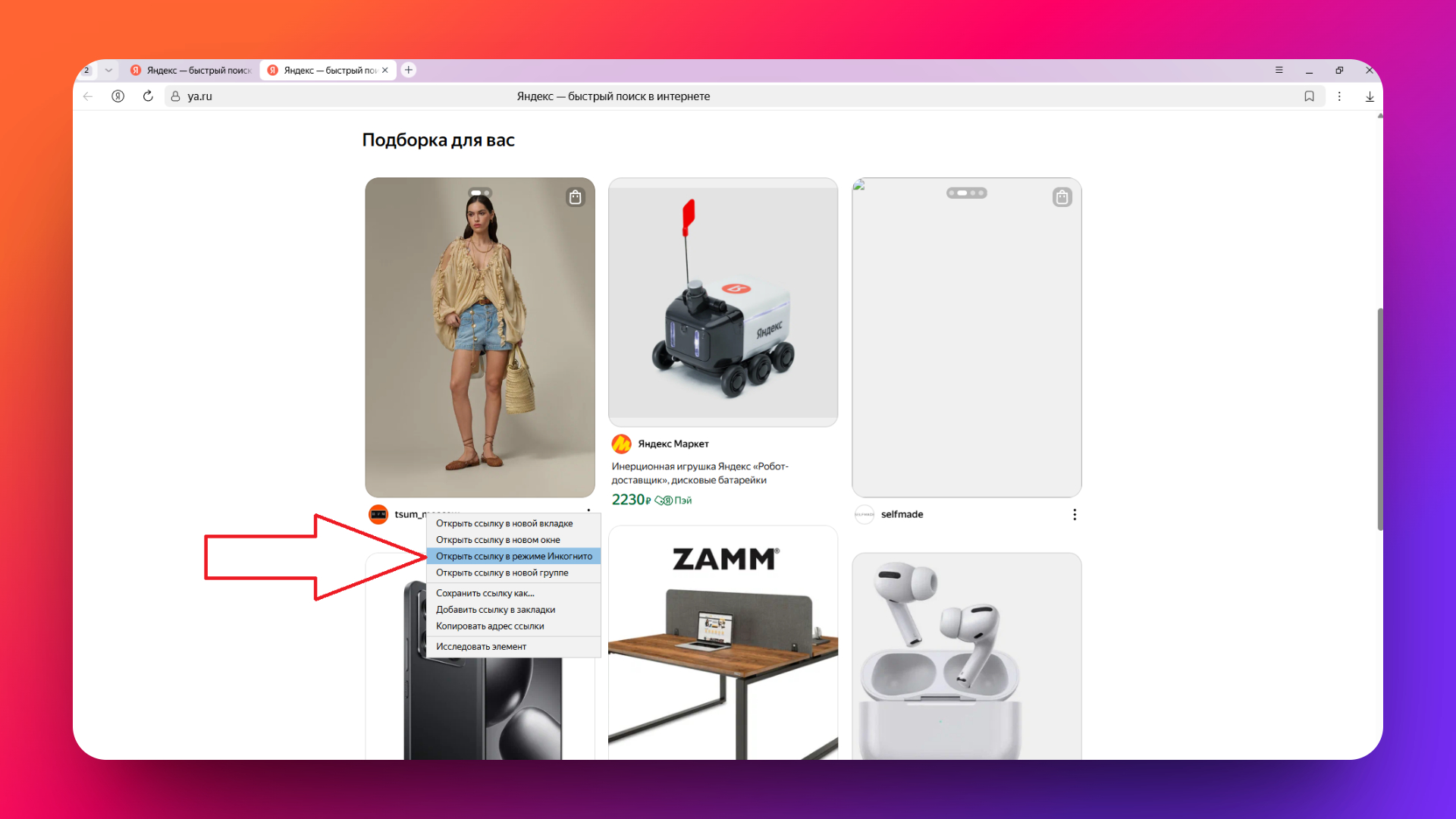
Помимо анонимного режима и способов, как почистить кэш в Яндекс Браузере вручную, есть возможность запустить автоматическую очистку данных. Например, можно установить одно из специальных расширений, таких как Clear Cache, Simple Clear или eCleaner. Они способны удалять временные файлы в согласии с любыми заданными вами параметрами, хоть каждый час. Для установки такого помощника:
Нажмите на ≡ и выберите «Расширения».
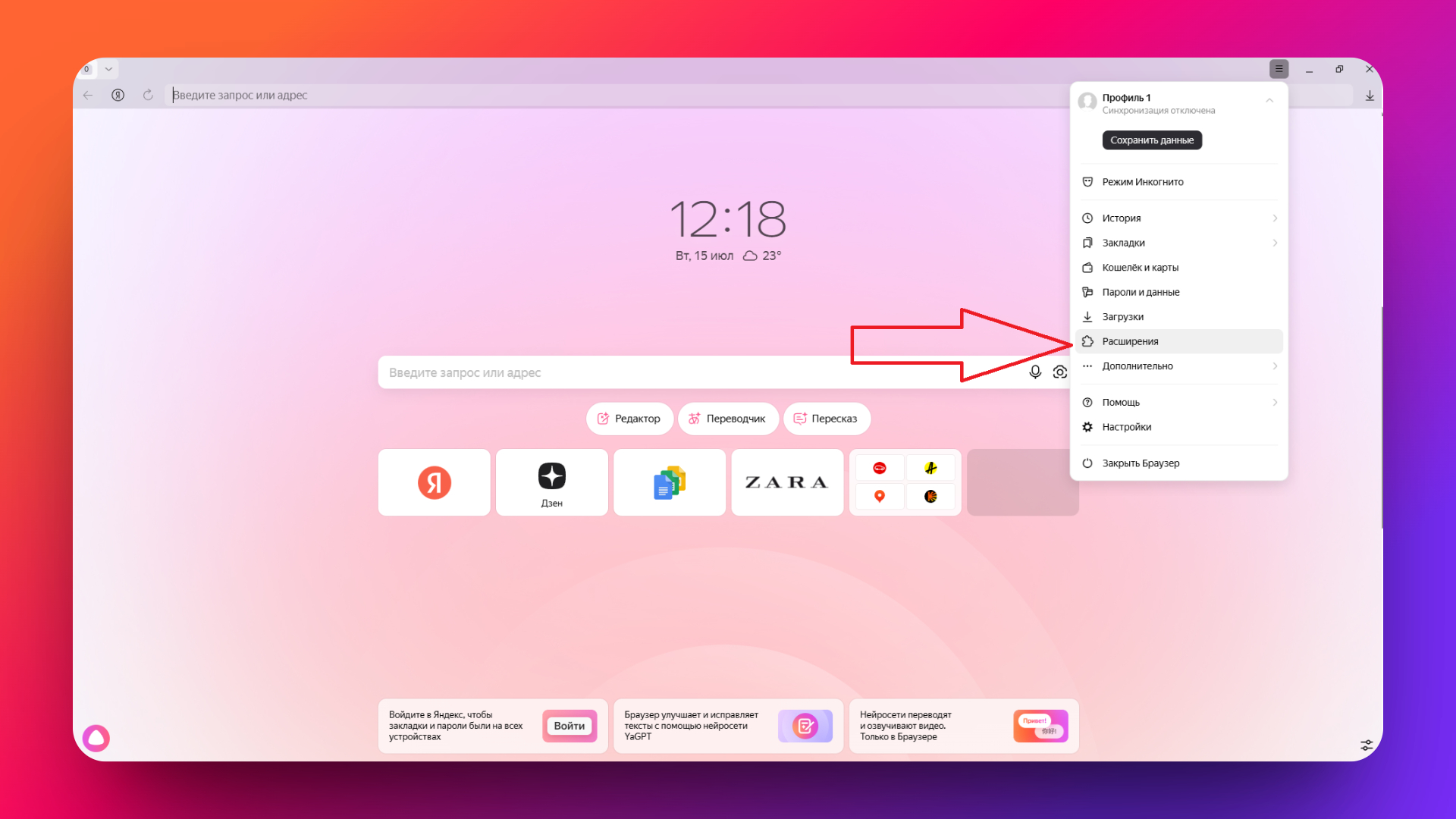
Откройте «Каталог расширений».
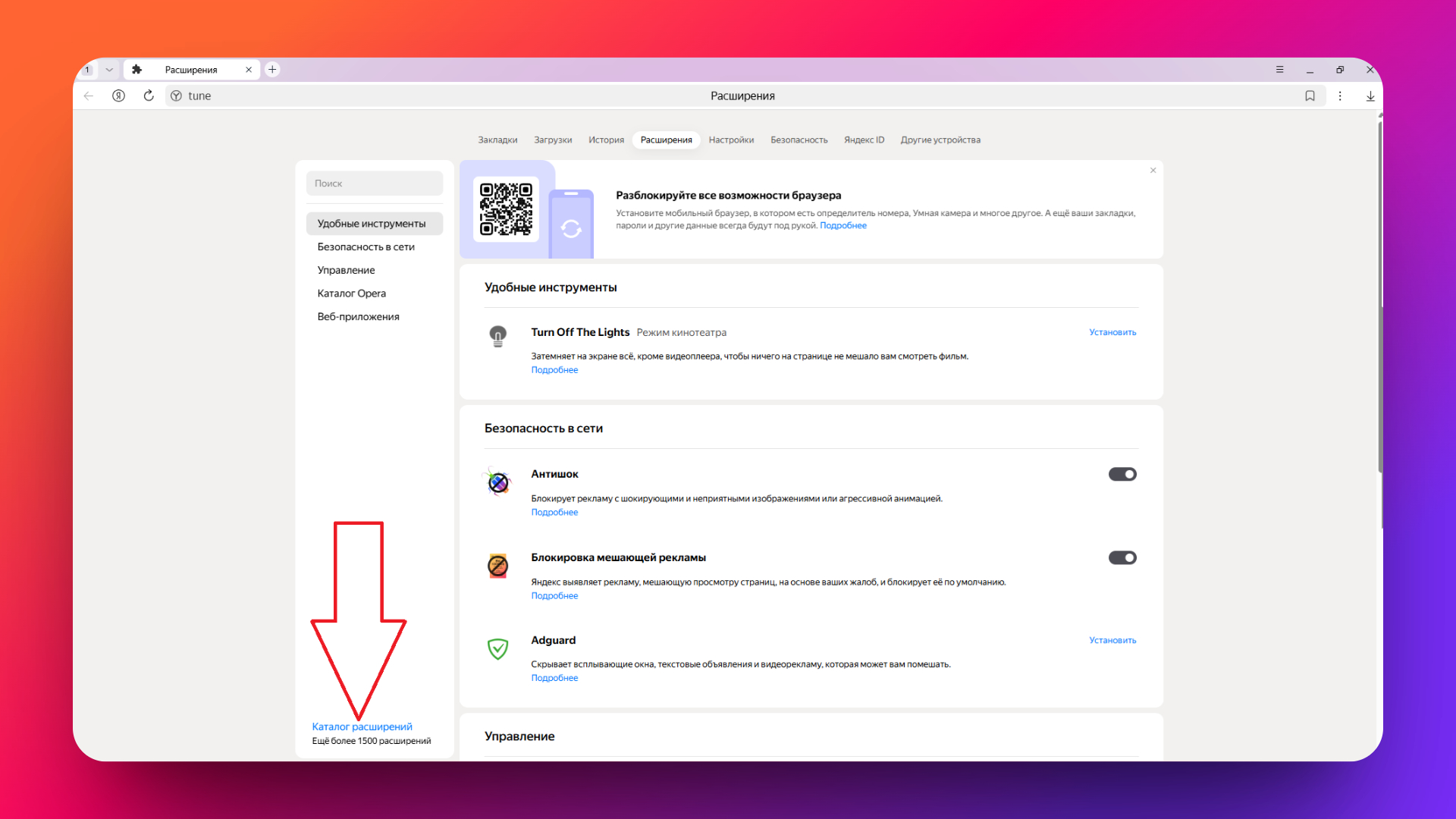
Через поиск по каталогу найдите нужную утилиту.
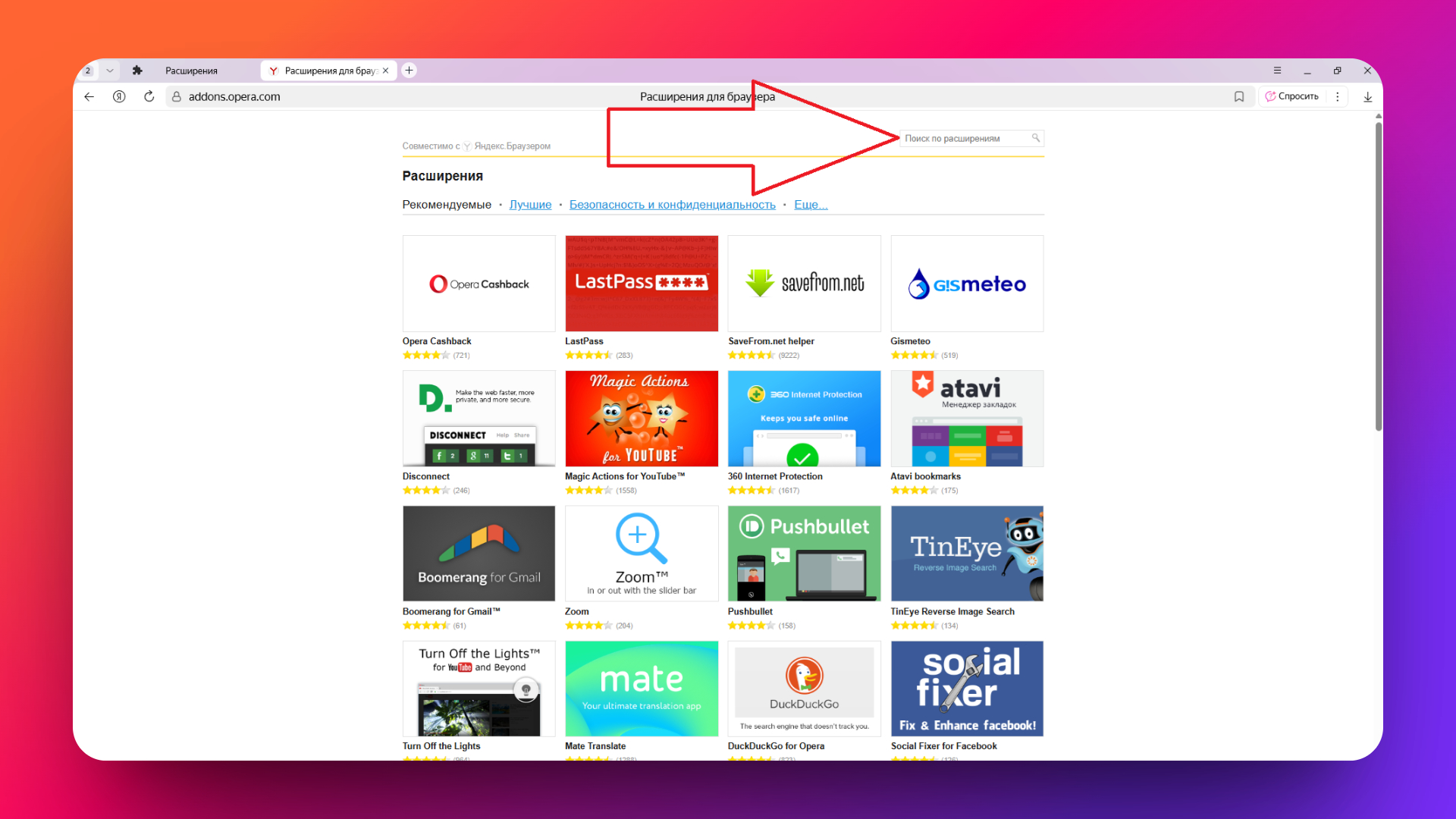
В открывшейся перед вами карточке расширения нажмите на «Добавить в Яндекс Браузер» и подтвердите установку.
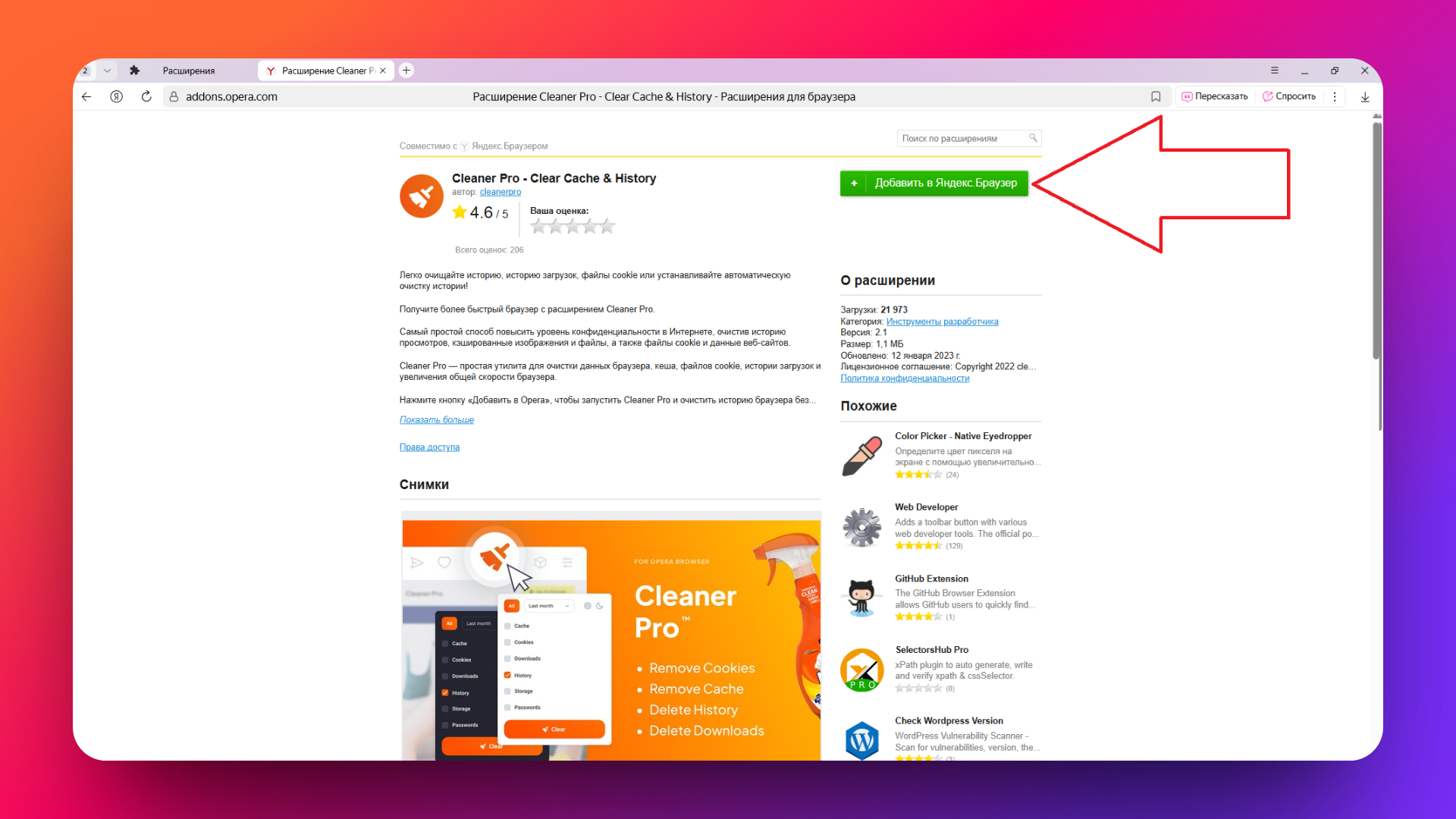
На панели браузера появится значок расширения — нажмите на него и задайте настройки: тип временных файлов и частоту их очистки. После их сохранения кеш и кукис будут удаляться автоматически.
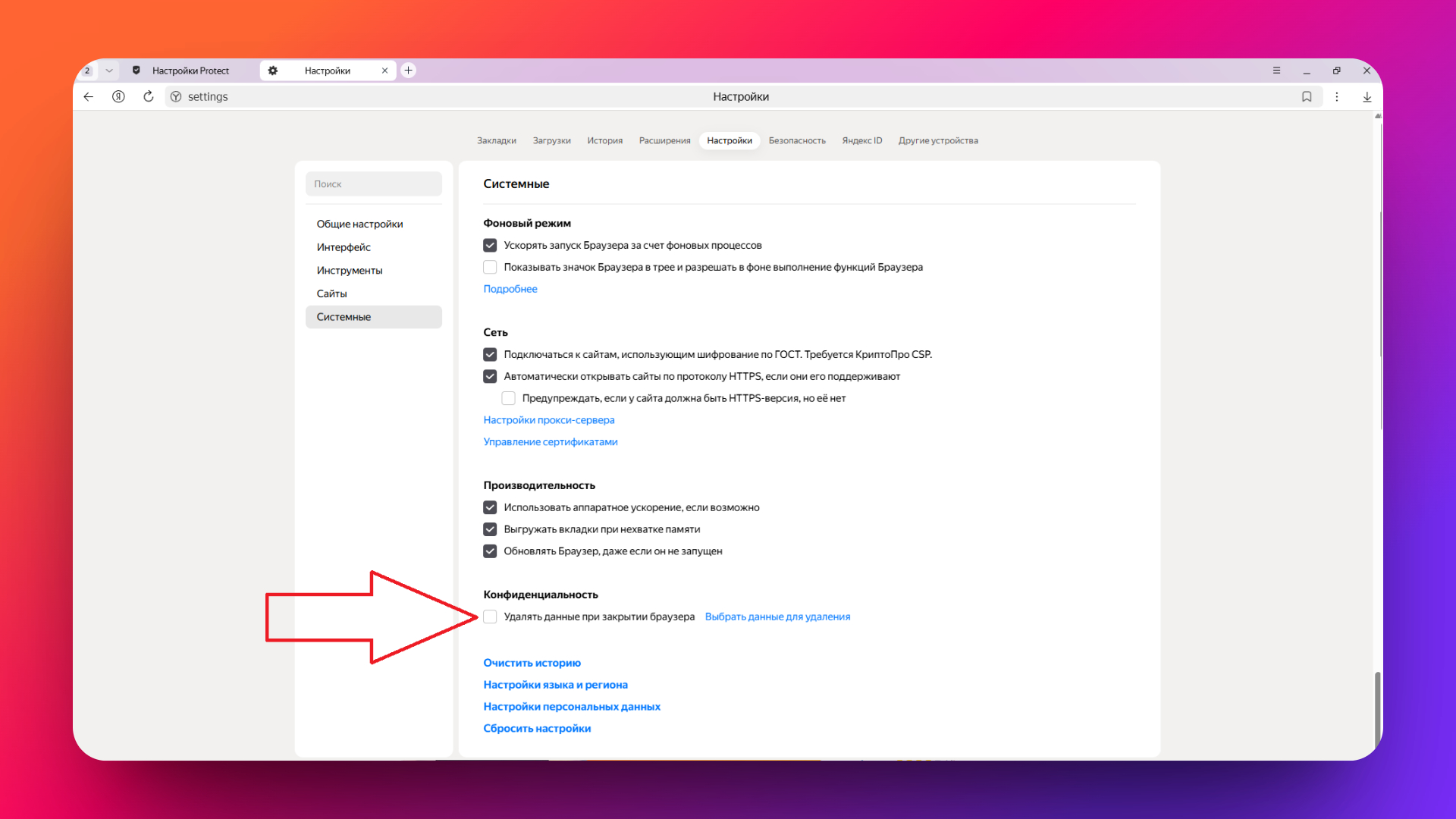
Еще один способ — задать в настройках браузера, чтобы он при каждом закрытии удалял временные файлы. Для включения автоматической очистки кликните на все те же три черты в верхней строке и выберите в меню «Настройки». Затем пролистайте их в самый низ до пункта «Конфиденциальность», поставьте галочку на «Удалять данные при закрытии браузера» и нажмите на линк «Выбрать данные для удаления». Останется только отметить в списке файлы, сохраненные в кеше, и cookies.
Частые ошибки и решения
Если временные файлы очищены, но проблема осталась, то причина была не в них. Попробуйте открыть ту же страницу в другом браузере и на другом устройстве, чтобы увидеть, только ли в этом приложении есть неполадки. Отключите и поочередно включайте расширения — часто из-за них сайты могут работать некорректно. Кроме того, возможно, нужно почистить расширенные данные.
Если некоторые сайты не загружаются после очистки, значит, cookies были необходимы для их работы. Проверьте, чтобы в настройках браузера было разрешено сохранять куки для этих конкретных ресурсов или всех сайтов. Если вы очищали только cookies, также посмотрите выше, как очистить кэш браузера Яндекс на телефоне или компьютере, и сделайте это. Плюс проверьте, не блокирует ли куки антивирус или фаервол.
Если после удаления сбились настройки, это вполне ожидаемо, ведь за их сохранение отвечают куки. Нужно будет заново перенастраивать параметры сайтов вручную. Но в аккаунтах, в которых включена синхронизация, например таких, как Google, можно будет легко восстановить настройки с других устройств, на которых вы входили в свой профиль.
Часто задаваемые вопросы
Удалятся ли сохраненные пароли?
При удалении кукис вы будете разлогинены на всех сайтах и нужно будет заново выполнять вход. Поэтому до того, как почистить куки в Яндекс Браузере, убедитесь, что вы сохранили или записали свои логины и пароли.
Что выбрать: только кэш, только куки или оба?
Все зависит от проблем, с которыми вы столкнулись. Если сайты загружаются не полностью, медленно или отображаются некорректно, а также если вы хотите освободить память, понадобится очистить кэш. А если вам выдает ошибку при попытке входа в свои аккаунты, вы столкнулись с утечкой данных или хотите повысить безопасность пользования интернетом, особенно на общих компьютерах, нужно удалить куки. Но чаще всего в большинстве случаев рекомендуется очищать и кэш, и куки.
Нужно ли чистить кэш регулярно?
Да, чтобы избежать проблем со скоростью и корректностью работы браузера, лучше всего чистить кэш каждые 2–4 недели.
Заключение
Очистка кэша и куки — простой способ восстановить корректную работу браузера. Она может помочь при медленной работе, неполной загрузке и некорректном отображении страниц, ошибках при входе в аккаунты и других проблемах. Кроме того, этот процесс защитит ваши персональные данные.
Профилактически полезно удалять временные файлы 1–2 раза в месяц. Для этого используйте нашу инструкцию, пошагово рассказывающую, как почистить кэш Яндекс Браузера на компьютере и телефоне вместе с cookies.
Если вы планируете улучшить свои навыки в области IT и пройти обучающие курсы, при регистрации на обучающем сервисе Яндекса не забудьте указать промокод Яндекс Практикум для получения скидки.
